前提
下面的简介摘抄自docsify的官网 https://docsify.js.org 中的简介
docsify是一个神奇的文档网站生成器。他可以快速帮你生成文档网站。不同于GitBook、Hexo的地方是它不会生成静态的.html文件,所有转换工作都是在运行时。如果你想要开始使用他,只需要创建一个index.html就可以开始编写文档并直接部署在GitHub Pages(码云Pages、阿某云OSS或者鹅云COS等等)。它的主要特性如下:
- 无需构建,写完文档直接发布(运行时
markdown文档转换) - 容易使用并且轻量(压缩后 ~21kB,当然这里不包括
markdown文档的大小) - 智能的全文搜索
- 丰富的
API - 支持
Emoji,可以在文中添加表情 - 兼容
IE11 - 支持服务端渲染
SSR
docsify的最大优势是可以让使用者感受到用写博客的姿势去编写文档,反过来说也行:用写文档的姿势去写博客。docsify的学习成本很低,部署简单,官方文档十分完善,原则上只需要理解markdown的语法和Node.js的安装即可,对于非IT技术从业者也十分友好。知名的技术公众号号主JavaGuide的站点就是采用docsify构建的。下文简单介绍docsify的使用姿势。
安装docsify和初始化项目
docsify是一个Node.js插件,所以需要提前安装Node.js。安装完毕后,通过下面命令全局安装docsify:
npm i docsify-cli -g
假设磁盘中有一个/docsify-demo目录,在该目录下可以直接通过docsify init命令初始化项目:
# 先进入docsify-sample目录,在docsify-sample目录打开命令行
docsify init
命令执行成功后,会在项目的目录生成三个新的文件如下:

index.html为入口文件,css、js以及配置项都在此文件中修改。README.md会作为默认主页内容渲染。.nojekyll用于阻止GitHub Pages忽略掉下划线开头的文件。
接着调用docsify serve命令然后访问http://localhost:3000即可进行本地预览,效果如下:
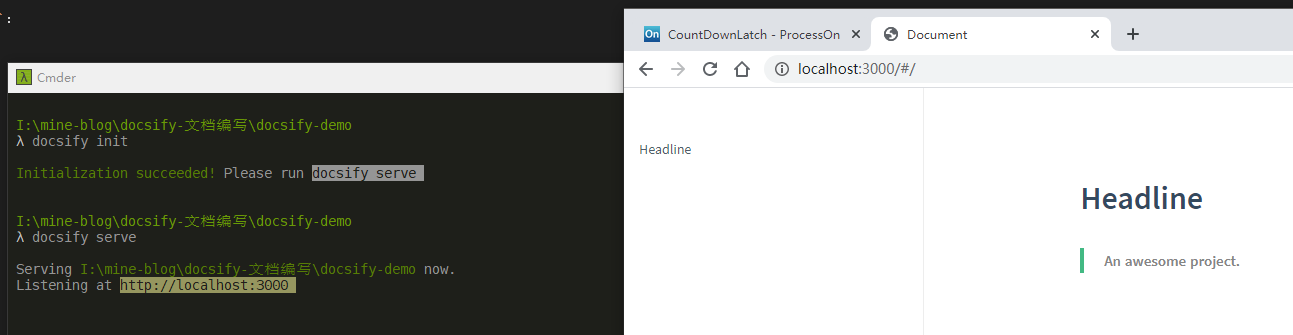
下面在简单介绍docsify的功能使用的时候,全部使用默认的配置参数,其实一般情况下,不太建议进行默认配置项的修改。
docsify的配置项修改或者静态资源增添基本都在index.html文件中操作,而其他markdown文件(包括内建的侧边栏、封面文件和自己添加的文章)都是运行时加载和渲染的。
基本配置
一份基本的配置项如下:
<!DOCTYPE html>
<html lang="en">
<head>
<meta charset="UTF-8">
<title>神奇的docsify</title>
<meta http-equiv="X-UA-Compatible" content="IE=edge,chrome=1" />
<!-- 设置浏览器图标 -->
<link rel="icon" href="/favicon.ico" type="image/x-icon" />
<link rel="shortcut icon" href="/favicon.ico" type="image/x-icon" />
<meta name="description" content="Description">
<meta name="viewport" content="width=device-width, user-scalable=no, initial-scale=1.0, maximum-scale=1.0, minimum-scale=1.0">
<!-- 默认主题 -->
<link rel="stylesheet" href="//cdn.jsdelivr.net/npm/docsify/lib/themes/vue.css">
</head>
<body>
<!-- 定义加载时候的动作 -->
<div id="app">加载中...</div>
<script>
window.$docsify = {
// 项目名称
name: 'docsify-demo',
// 仓库地址,点击右上角的Github章鱼猫头像会跳转到此地址
repo: 'https://github.com/zjcscut/docsify-demo',
// 侧边栏支持,默认加载的是项目根目录下的_sidebar.md文件
loadSidebar: true,
// 导航栏支持,默认加载的是项目根目录下的_navbar.md文件
loadNavbar: true,
// 封面支持,默认加载的是项目根目录下的_coverpage.md文件
coverpage: true,
// 最大支持渲染的标题层级
maxLevel: 4,
// 自定义侧边栏后默认不会再生成目录,设置生成目录的最大层级,建议配置为1或者2
subMaxLevel: 2
}
</script>
<script>
// 搜索配置
window.$docsify = {
search: {
maxAge: 86400000,
paths: auto,
placeholder: '搜索',
noData: '找不到结果',
depth: 4,
hideOtherSidebarContent: false,
namespace: 'docsify-demo',
}
}
</script>
<!-- docsify的js依赖 -->
<script src="//cdn.jsdelivr.net/npm/docsify/lib/docsify.min.js"></script>
<!-- emoji表情支持 -->
<script src="//cdn.jsdelivr.net/npm/docsify/lib/plugins/emoji.min.js"></script>
<!-- 图片放大缩小支持 -->
<script src="//cdn.jsdelivr.net/npm/docsify/lib/plugins/zoom-image.min.js"></script>
<!-- 搜索功能支持 -->
<script src="//cdn.jsdelivr.net/npm/docsify/lib/plugins/search.min.js"></script>
</body>
</html>
还有更多配置项可以参考docsify文档中的定制化 - 配置项一小节,定制的东西越多,维护的难度就越大。侧边栏、导航栏和封面都建议采用默认的文件渲染:
| 组件 | 文件 |
|---|---|
| 侧边栏 | /_sidebar.md |
| 导航栏 | /_navbar.md |
| 侧边栏 | /_coverpage.md |
侧边栏与导航栏
导航栏需要在根目录的index.html或者_navbar.md文件中配置,可以使用emoji,这里修改index.html文件如:
<!-- index.html -->
<body>
<nav>
<a href="https://throwx.cn">
内容来源于网络如有侵权请私信删除
文章来源: 博客园
- 还没有人评论,欢迎说说您的想法!


 客服
客服


